- バックアップ一覧
- 差分 を表示
- 現在との差分 を表示
- ソース を表示
- wp7/ctp/install へ行く。
- 1 (2010-03-22 (月) 16:34:18)
- 2 (2010-03-22 (月) 17:43:13)
- 3 (2010-03-22 (月) 21:50:02)
- 4 (2010-03-25 (木) 08:52:30)
Windows Phone 7 Developer Tools CTP のインストール
ハードウェア要件の確認
Windows Phone 7 Developer Toolsですが、Windows XP はサポートされていません。今後もサポートをする予定はないようです。WP7 の開発をする方は、これを気に Windows 7 にバージョンアップしましょう。
要件に「DirectX 10 対応グラフィックカード」とありますが、エミュレータ自体は正しく動作します。ただし、ListViewのスクロールが遅かったり、XNA Gaming Studioでゲームを作るのであれば(Silverlight アプリだけであれば) DirectX10 対応のボードが必要です。
- サポート OS : Windows 7; Windows Vista
- Windows® Vista® (x86 and x64) ENU with Service Pack 2 – (スタータエディションをのぞく)
- Windows 7 (x86 and x64) ENU – (スタータエディションをのぞく)
- インストールにはシステムドライブに 3GB 以上の空き容量が必要
- 2 GB RAM
- DirectX 10 対応グラフィックカード( WDDM 1.1 driver 対応必須)
インストール
次に、Windows Phone 7 Developer Tools CTP*1をインストールします。
この開発環境をインストールすると以下のコンポーネントが一括でインストールされます。
私の環境では、Visual Studio Team System 2008 がインストールされていますが、正常にインストールされ特に問題なく共存できています。
- Visual Studio 2010 Express for Windows Phone CTP
- Windows Phone Emulator CTP
- Silverlight for Windows Phone CTP
- XNA 4.0 Game Studio CTP
- このページから、vm_web.exeをダウンロードして実行します。一緒にダウンロードできる ReleasaeNotes.htm にも目を通しておきます。
Windows Phone Developer Tools
- ダウンロードした vm_web.exe を実行すると、ファイルが展開されインストールの準備が行なわれます。
1分程度かかります。*2
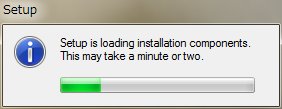
- ライセンスの確認「Accept」を押します。
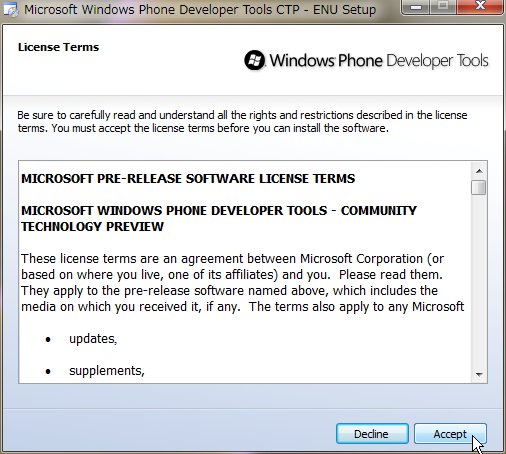
- インストール先の選択で"Customize"を押すとこの画面が開きますが、デフォルトのインストール先以外はサポートされていないので(リリースノート)ここは素直に、デフォルトのインストール先を選択します。
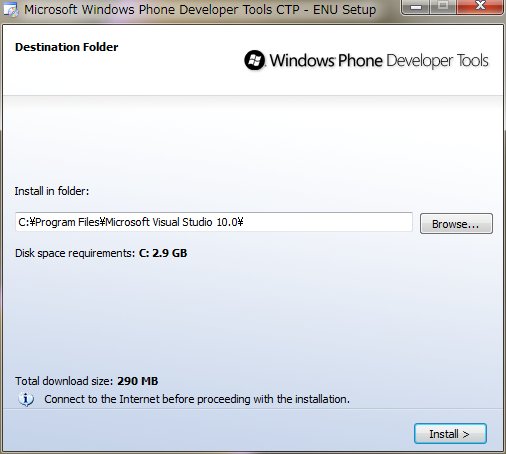
- 最初に必要なコンポーネントのダウンロードが行なわれます。私の場合はすべてのダウンロードなので 290MBですね。
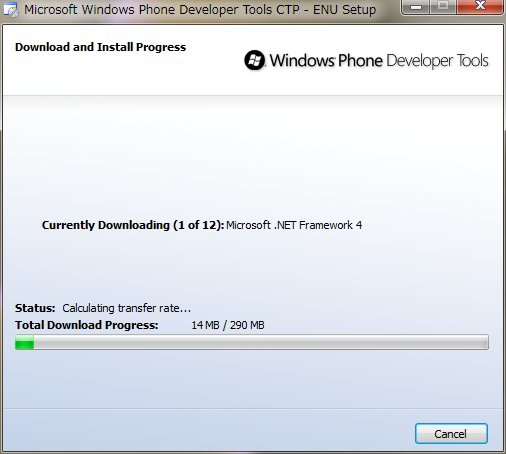
- ダウンロード後、次々にインストールされていきます。
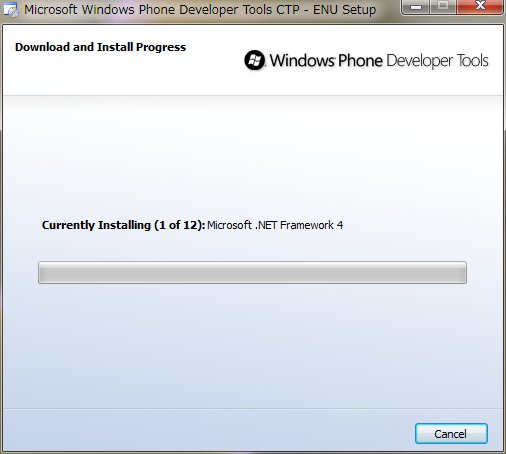
- インストールが終了したら、再起動を促すダイアログが表示されるので、再起動します。
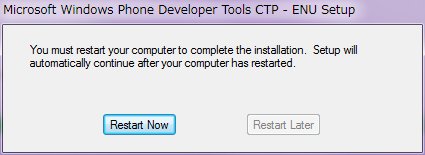
- 再起動後、残りのコンポーネントがインストールされます。
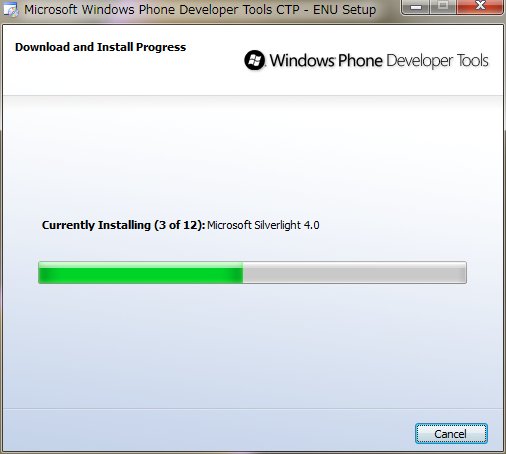
- この画面が表示されたらインストール完了です。"Run the Product Now"をクリックすると、VS2010が起動します。
普通に起動する場合は、スタートメニューの「Microsoft Visual Studio 2010」→「Microsoft Visual Studio 2010 Express for Windows Phone」を選択する。
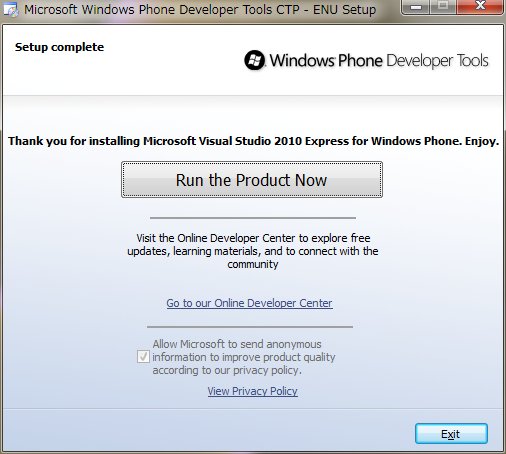
*1 CTP : Customer Technical Preview
*2 私の場合、ネットワークドライブをマウントするソフト Gladinet Cloud Desktop がインストールされていて、全然インストールが進みませんでしたが終了させたらスグに起動しました。


